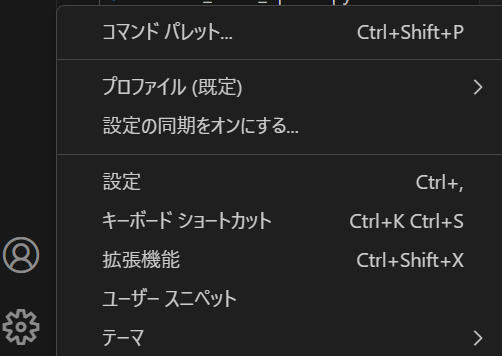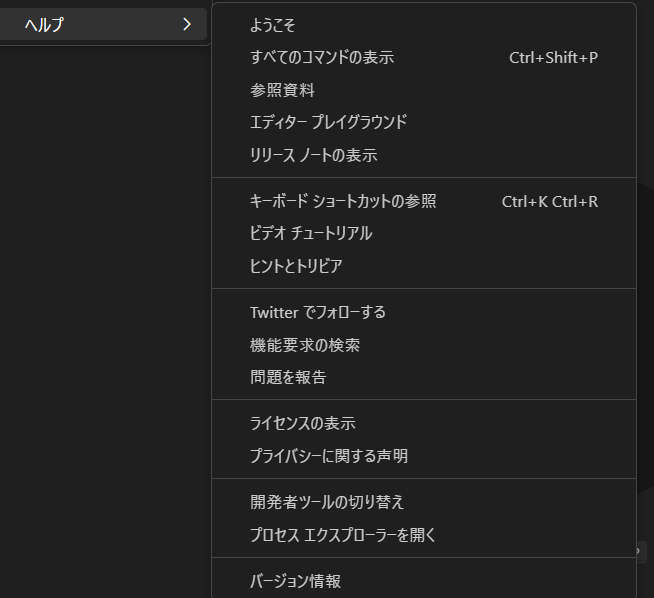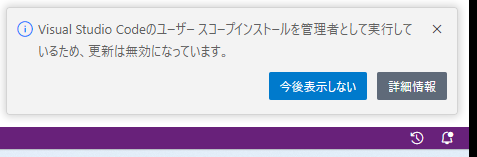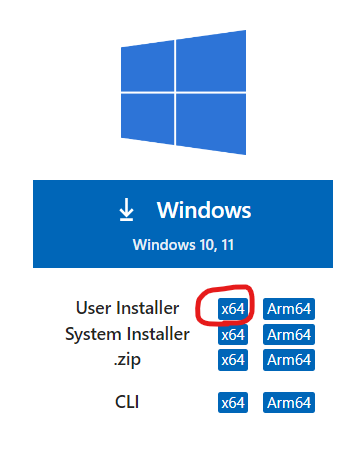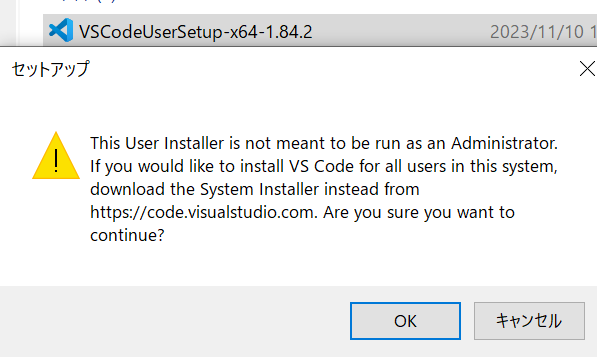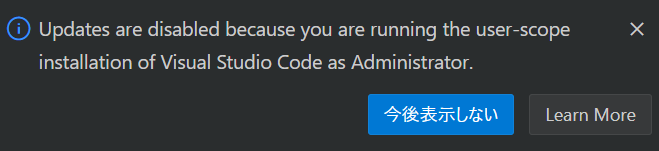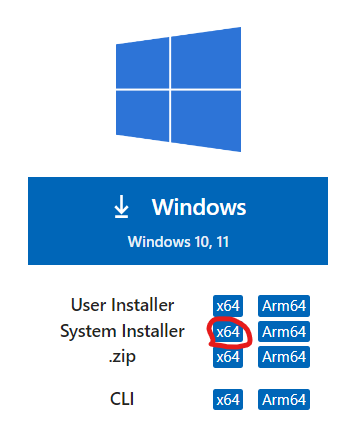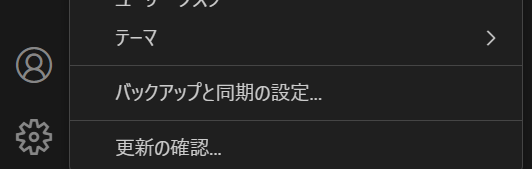VSCodeの設定でアプリケーション-更新のUpdate: Modeは、defaultに設定しています。
更新があれば、自動で通知される設定ですが、しばらく通知がないので、手動で確認しようとしたところ以前は、表示されていた「更新の確認」がなくなっていました。
確認したのは、左下の設定メニューとヘルプメニューです。(下記メニュースクリーンショット参照)
VSCodeのヘルプ-バージョン情報は、下記の通り1.79.2を使用しています。
最新版は、Version 1.84が公開されています。
バージョン: 1.79.2 (user setup)
コミット: 695af097c7bd098fbf017ce3ac85e09bbc5dda06
日付: 2023-06-14T08:57:04.379Z
Electron: 22.5.7
Chromium: 108.0.5359.215
Node.js: 16.17.1
V8: 10.8.168.25-electron.0
OS: Windows_NT x64 10.0.19045